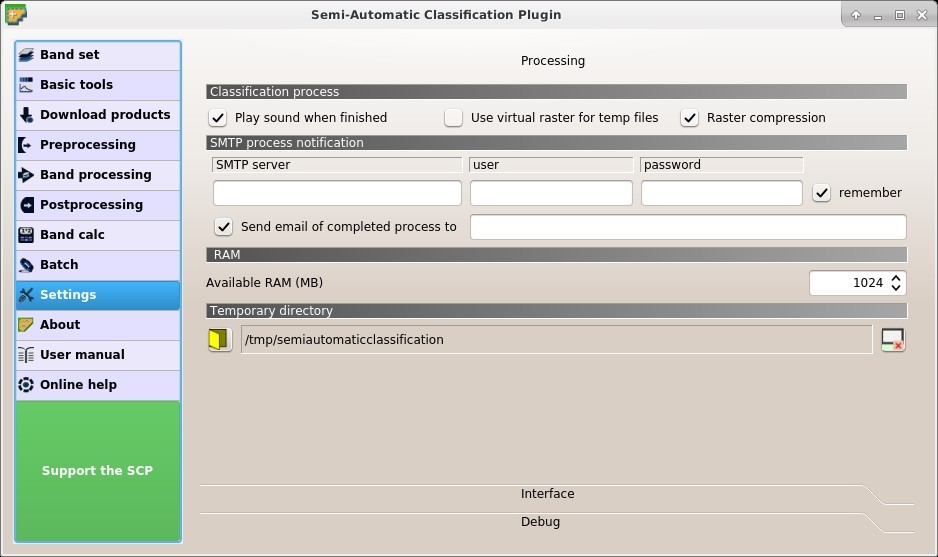3. Instalacja w Ubuntu Linux¶
3.1. Pobranie i instalacja QGIS¶
Otwórz terminal i wpisz:
sudo apt-get update
Naciśnij Enter i wprowadź hasło użytkownika
Wpisz w terminalu:
sudo apt-get install qgis python3-matplotlib python3-scipy
Wciśnij Enter i poczekaj na pobranie i instalację programu.
Teraz, QGIS jest zainstalowany.
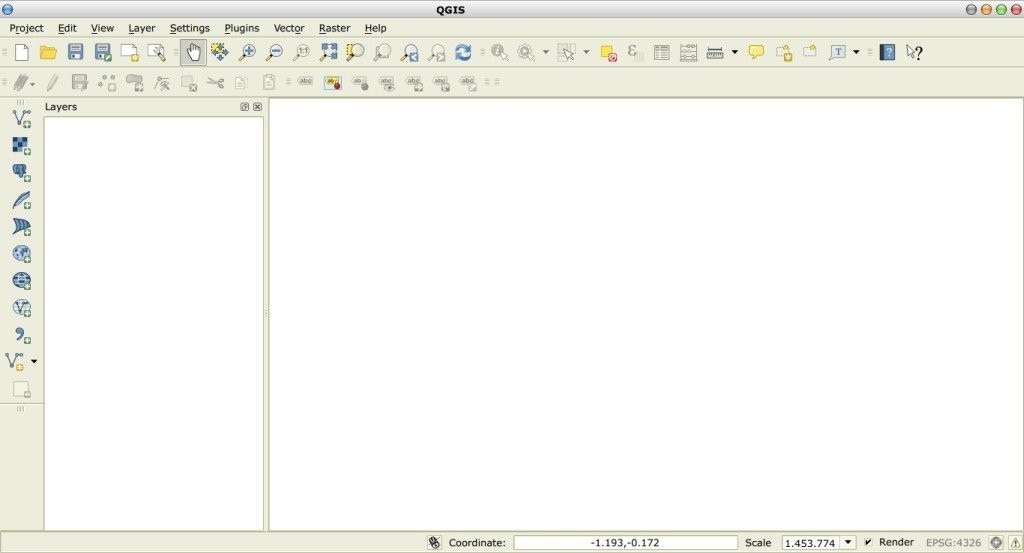
3.2. Instalacja wtyczki Semi-Automatic Classification Plugin¶
- Uruchom QGIS;
- Z głównego meny programu wybierz
Wtyczki>Zarządzanie wtyczkami

Z menu
Wszystkie, wybierz Semi-Automatic Classification Plugin i kliknij w przyciskZainstaluj wtyczkę;Wskazówka: w przypadku problemów lub wymogu instalacji offline zobacz W jaki sposób można zainstalować wtyczkę ręcznie? oraz W jaki sposób zainstalować wtyczkę z oficjalnego repozytorium SCP?.
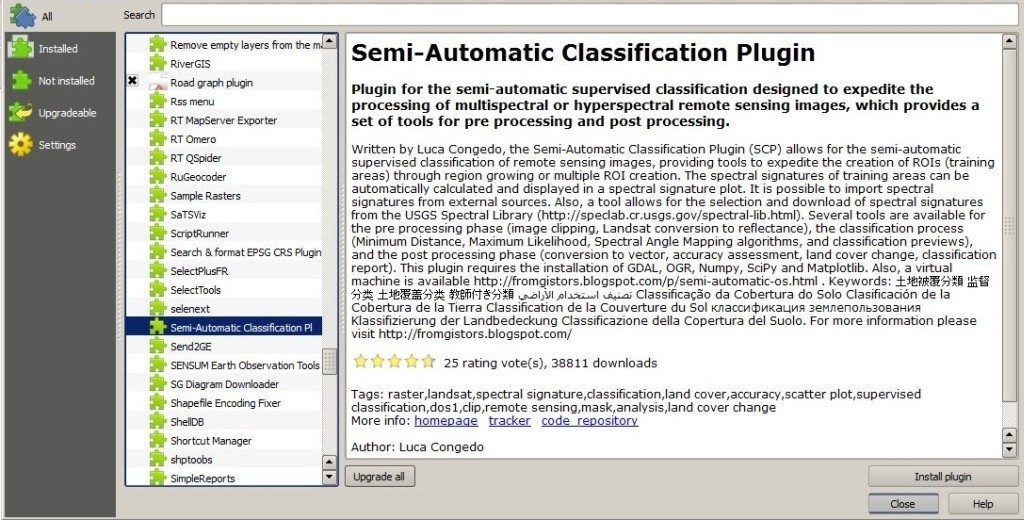
- SCP powinno być automatycznie aktywowane; jednak upewnij się że wtyczka jest zaznaczona w menu
Zainstalowane(restart QGIS może być wymagany dla dokończenia instalacji SCP);
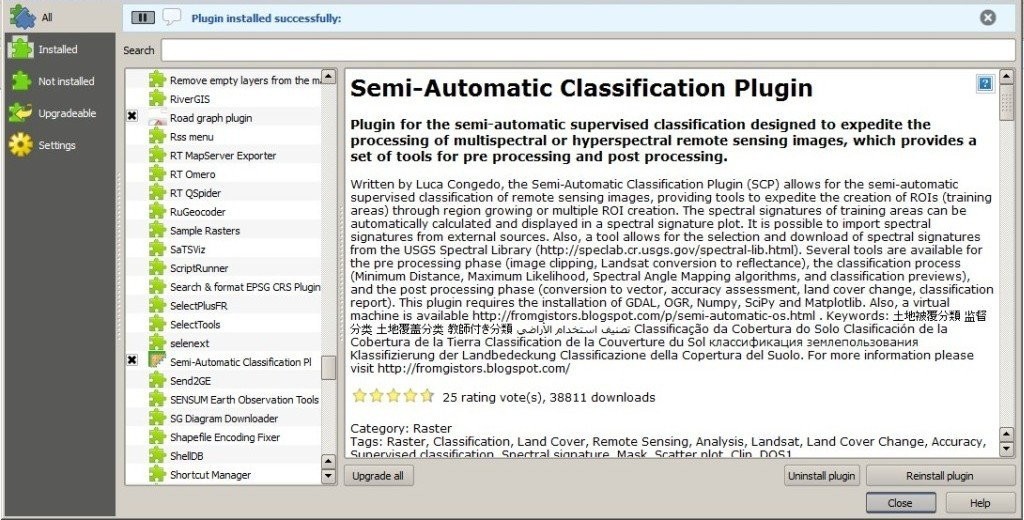
3.3. Konfiguracja wtyczki¶
Semi-Automatic Classification Plugin jest zainstalowany i dok, oraz paski narzędzi powinny być dodane do QGIS. Dodatkowo, menu SCP jest dostępne w głównym menu programu. Możesz przesuwać paski narzędziowe i doki zgodnie z własnymi potrzebami, tak jak na obrazku poniżej.
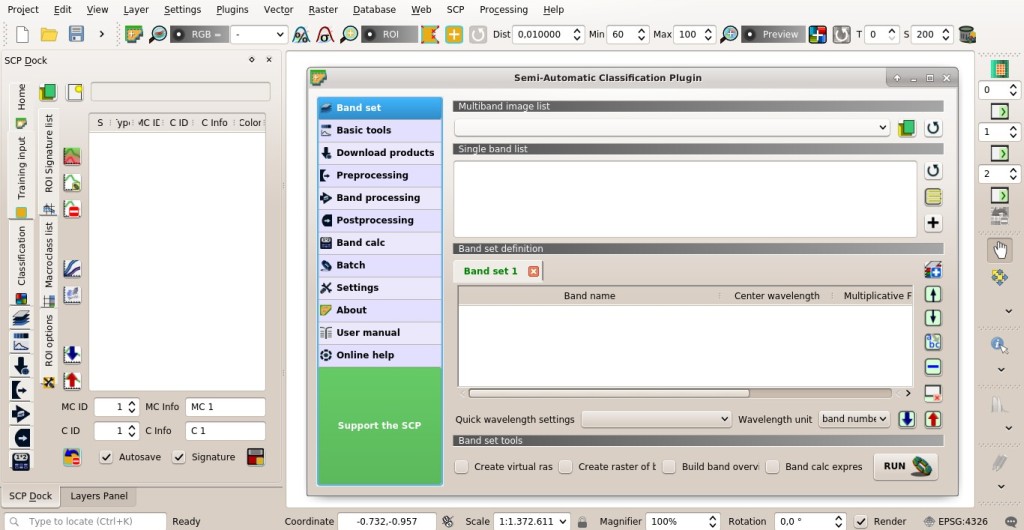
Konfiguracja dostępnego RAM jest zalecana aby przyśpieszyć czas przetwarzania. Z menu Menu SCP wybierz  Ustawienia > Processing` .
Ustawienia > Processing` .
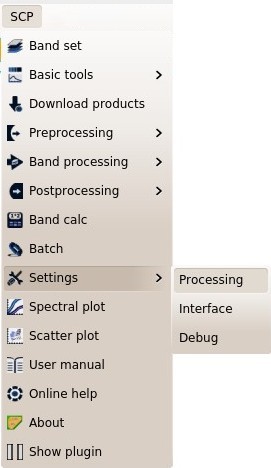
W Settings, ustaw Available RAM (MB) mniej więcej do połowy systamowego RAM. Przykładowo, jeśli twój system ma 2GB RAMu, ustaw wartość 1024MB.